¿Te has preguntado por qué te ves diferente en Zoom? En este artículo te explicaremos las preguntas más frecuentes que surgen cuando usamos esta plataforma de videoconferencia. Descubre los motivos detrás de esos cambios en tu apariencia y cómo hacer para verte mejor en estas reuniones virtuales. No te pierdas esta información importante.
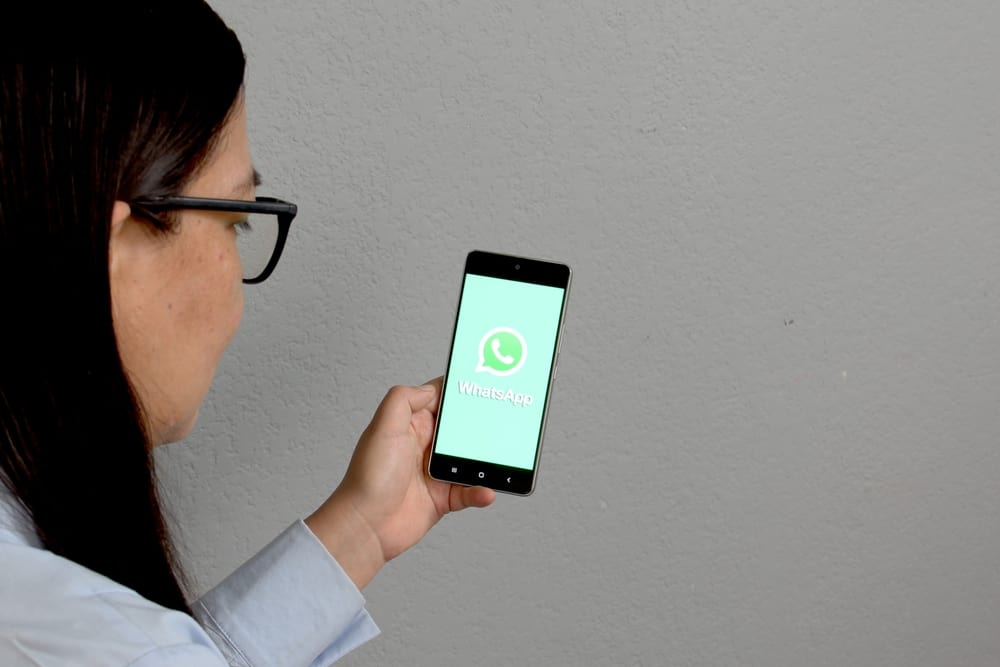
Con Zoom, puede conectarse rápidamente de forma remota con sus amigos o compañeros de trabajo. Cuando te conectas con alguien en Zoom, quieres asegurarte de lucir bien y presentable. Bueno, la confianza comienza con cómo nos vemos cuando los demás nos ven.
Entonces, si probaste tu Zoom video y te diste cuenta de que no se ve tan bien como te gustaría o que te ves diferente a la persona real, preocúpate menos. Vamos a entender este problema en detalle.
Debes lucir bien por defecto cuando te unes Zoom y tener buena iluminación. Si ese no es el caso, algo está jugando con su apariencia. Primero, podría ser que estés en un ambiente oscuro. Además, si no ha habilitado el video HD o ha ajustado incorrectamente “Retocar mi apariencia”, tendrá problemas con su apariencia en Zoom.
vamos a entender por qué Zoom a menudo muestra una apariencia desordenada cuando se usa. Aún así, discutiremos varias formas de ajustar su Zoom apariencia para garantizar que obtenga la calidad de video correcta y se vea atractivo.
¿Por qué me veo diferente en Zoom?
Cuando te unes a un Zoom sesión, otros participantes verán su transmisión de video si ha habilitó la cámara web. Al hablar con compañeros de trabajo, es probable que haya habilitado la cámara web para mejorar la interacción y comunicarse correctamente con los demás.
Mientras se comunica con alguien en Zoom es genial, el problema es cuando tu Zoom alimentación de vídeo no te saca a relucir claramente. En algunos casos, es posible que vea como si apareciera de color rosa u otra apariencia de video distorsionada.
Si está experimentando un escenario tan frustrante, no entrar en pánico. La mayoría de nosotros hemos tenido esos momentos y tenemos una solución al problema Tu apariencia lo es todo; el momento en que no aparezcas como deseas o esperas, eso matará automáticamente a tu Zoom confianza.
Hay tres razones principales que pueden hacerte lucir diferente en Zoom.
Mala iluminación
La iluminación lo es todo. Zoom depende de su cámara web para mostrar su transmisión de video. Por lo tanto, si estás en un habitación con poca iluminaciónno esperas tener un buen aspecto Zoom apariencia.
Buena iluminación crea una chispa en el video, haciéndote parecer más visible y atractivo en Zoom.
Configuración incorrecta de “Retocar mi apariencia”
Zoom tiene el “Retoca mi Apariencia” función que ayuda a ajustar la apariencia de iluminación cuando está encendido Zoom.
Sin embargo, si no ajusta la configuración correctamente, tendrá un problema con su Zoom apariencia que hace que su video se vea distorsionado.
Falta de video HD
Cuando no ha habilitado la función de video HD en Zoom, la transmisión de video utilizará una transmisión de baja calidad. Por lo tanto, su apariencia no será la mejor en Zoom.
Cómo arreglar su Zoom Apariencia
Habiendo visto las diferentes causas de su Zoom la transmisión de video no aparece como le gustaría, el siguiente paso es discutir las formas y los pasos a seguir para potenciar tu Zoom apariencia.
Ajustar la iluminación
Antes de unirse a un Zoom reunirse, encontrar un lugar con buena iluminación y úsalo para tu Zoom sesión. Puedes confiar en iluminación natural o artificial para mejorar la calidad del video. Alternativamente, puede usar la luz baja Zoom característica para ajustar la condición de iluminación para su Zoom.
- Abre tu Zoom escritorio e iniciar sesión.
- Haga clic en el icono de configuración en la cima.
- Encuentra la opción para” Video“ en la página de configuración y haga clic en él.
- Haga clic en el “Mi video“ opción.
- Ubique y marque la opción para “Ajuste para poca luz.”
Cambiar entre “Manual” y “Auto“ opciones mientras arrastra el control deslizante para la opción manual. Si eso no hizo la magia para arreglar su Zoom apariencia, pruebe la siguiente solución.
Habilitar alta definición
Para obtener más calidad de transmisión de video, use la función HD en Zoom.
- Abre tu Zoom cliente de escritorio e iniciar sesión.
- Haga clic en el ajustes icono en la parte superior.
- Abre el “Video“ sección.
- Ubique el “alta definición“ opción en “Cámara” y habilítela.
Ajuste “Retocar mi apariencia“
Zoom permite a los usuarios crear un enfoque más suave utilizando la función “Retocar mi apariencia”. Si no ha ajustado esta característica correctamente, afectará su apariencia en Zoom. En ese caso, siga los pasos a continuación para solucionarlo.
Siga estos pasos en su ordenador personal.
- Abre el Zoom cliente de escritorio e inicie sesión si aún no lo ha hecho.
- Haga clic en el icono de engranaje en la parte superior para abrir la configuración.
- Haga clic en el “Videosección de la pestaña ”.
- Encuentre y marque el “Retoca mi apariencia” opción.
- Utilizar el control deslizante para ajustar la función arrastrándola desde izquierda a bien.
Conclusión
Cuando notas tu Zoom la apariencia parece de baja calidad, podría deberse a una iluminación deficiente o a errores con la función “Retocar mi apariencia”. Hemos cubierto los motivos y ofrecido los pasos para arreglar su Zoom apariencia.
